2.インフォメーショングループを変更する手順
|
手順2-1.「インフォメーショングループ設定」リンクを押します
手順1-1と同様です。
|
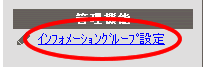 |
手順2-2.”インフォメーショングループ名”リンクを押します
インフォメーショングループ一覧で変更したい”インフォメーショングループ名”リンクを押します。
|
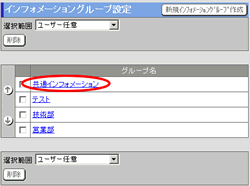
|
手順2-3.インフォメーショングループ情報を変更します
インフォメーショングループ変更画面でインフォメーショングループ情報を変更します。
アクセス権設定対象ユーザーを[グループ一覧]、[ユーザー一覧]から選択して[アクセス権設定対象一覧]に設定します。
|
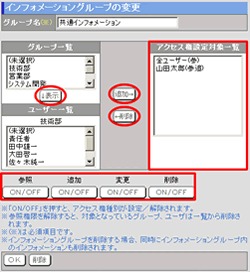 |
手順2-4.アクセス権限を設定します
[アクセス権設定対象一覧]のグループ、ユーザーに対してアクセス権限を設定します。
グループ又は、ユーザーを選択した状態で、[参照]、[追加]、[変更]、[削除]の ボタンを押します。
解除する場合はもう一度同じ操作を行ってください。 ボタンを押します。
解除する場合はもう一度同じ操作を行ってください。
アクセス権を設定すると、以下の操作を行えるようになります。
| ボタン |
説明 |
参照
 |
参照権が設定されている状態でボタンを押すと参照権が解除され、一覧から削除されます。 |
追加
 |
追加権が設定されていない状態でボタンを押すと追加権が設定されます。
追加権が設定されている状態でボタンを押すと追加権が解除されます。 |
変更
 |
変更権が設定されていない状態でボタンを押すと変更権が設定されます。
変更権が設定されている状態でボタンを押すと変更権が解除されます。 |
削除
 |
削除権が設定されていない状態でボタンを押すと削除権が設定されます。
削除権が設定されている状態でボタンを押すと削除権が解除されます。 |
※参照権が設定されていない場合、追加・変更・削除権を設定することはできません。
参照権を解除すると自動的にアクセス権設定対象一覧から削除されます。
|
|
手順2-5. を押してください を押してください
 を押すと変更完了となります。 を押すと変更完了となります。
|
|
3.インフォメーショングループを削除する手順
|
手順3-1.「インフォメーショングループ設定」リンクを押します
手順1-1と同様です。
|
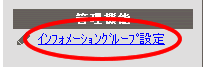
|
手順3-2.削除したいインフォメーショングループを選択します
インフォメーショングループ一覧画面の[選択範囲]欄より、削除したいインフォメーショングループを選択します。
|
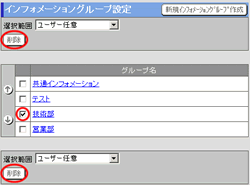 |
手順3-3. を押します を押します
 を押すと削除の確認メッセージが表示されます。 を押すと削除の確認メッセージが表示されます。
|
|
手順3-4. を押します を押します
 を押すと削除完了となります。 を押すと削除完了となります。
|
|
